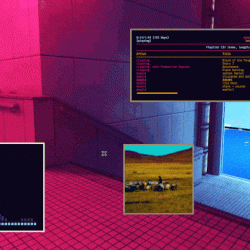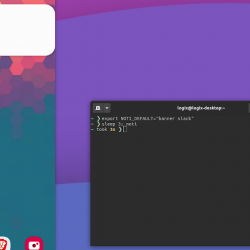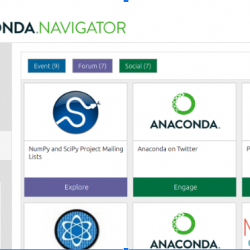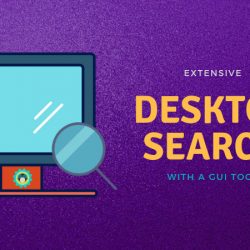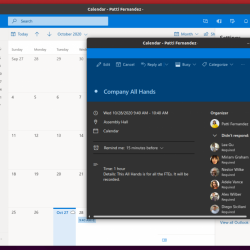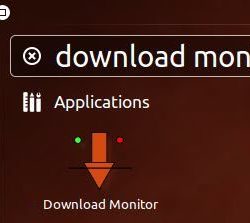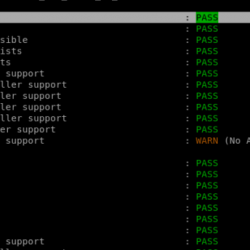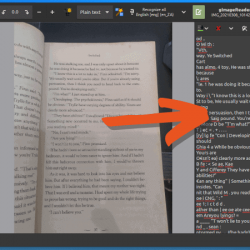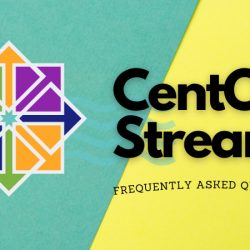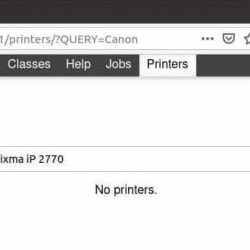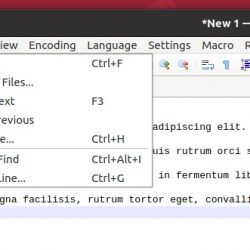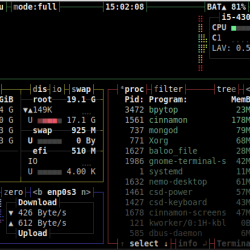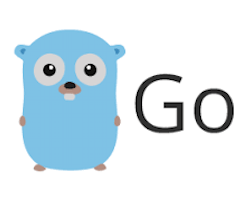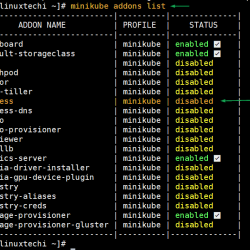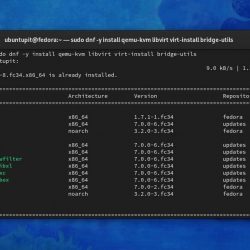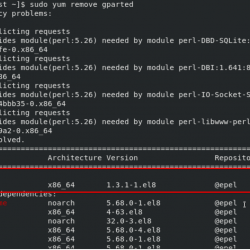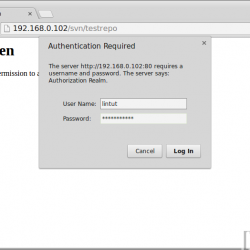Raspberry Pi 是一款信用卡大小的单板计算机。 这台小巧但功能强大的机器可以做很多事情,可用于不同的用途,如游戏服务器、Web 服务器、控制器、家庭自动化等。Pi 的架构是 ARM,运行 Linux 操作系统,如 Raspbian、Ubuntu、Arch、等等
该板可用作台式电脑。 我们可以连接输入和输出设备,如鼠标、键盘、显示器、以太网等。极客喜欢使用 Python 和 C++ 等语言在板上编程,因为它是一种低成本的设备。 虽然它可以用作台式电脑,但如果将 Pi 用作 Web 服务器,则可能需要一次又一次地连接这些 I/O 设备进行维护,这会消耗更多时间。
因此,今天在本文中,我们将学习使用 SSH 方法远程操作树莓派。
先决条件
我会假设你有 在你的树莓派上安装了一个操作系统,比如 Raspbian, Ubuntu 等。您只需要一开始就需要键盘、鼠标和显示器来管理 Pi 上的服务。 在文章的最后,您将能够在其他机器上远程使用您的 Pi。
我正在使用 Raspbian,它是 Pi 的官方操作系统。 让我们将鼠标、键盘和显示器连接到板上并启动它。
SSH 方法
SSH(Secure Socket Shell)是一种网络协议,即使在不安全的网络中,您也可以与其他计算机进行通信。 我们将能够使用终端界面访问该板。 让我们在 Pi 上设置 SSH。
首先,启动你的 Pi –
在进一步移动之前,让我们对系统进行全面升级。 从面板启动终端或按 CTRL + ALT + T. 然后点击以下命令 –
sudo apt update && sudo apt full-upgrade现在, close 终端和头朝 菜单 > 首选项 > Pi 配置. 参考下图——
 Pi 配置
Pi 配置将打开一个新窗口。 前往 接口 选项卡并启用 SSH 服务使用单选按钮。

这将确保这些服务在您每次启动系统时自动启动。 从面板连接到您的 wifi,或者如果您有一根很棒的以太网电缆,只需将电缆插入电路板即可。 关闭电路板并断开鼠标、键盘和显示器的连接。 再次打开电路板电源。
现在来到你想通过它远程访问你的 Pi 的另一台机器。 我正在使用 Ubuntu 连接 Pi。 如果您使用的是 Windows,请按照本教程安装所需的软件包。
对于 Ubuntu 用户,请使用以下命令安装 –
sudo apt install ssh-client对于任何机器,其他命令将保持不变。
让我们首先找到 Pi 的 IP 地址。 去你的路由器 admin 面板使用 https://192.168.0.1/ 或者您可以使用 ipconfig (Windows) 或 ifconfig (Linux 和 Mac) 命令找到您的网关地址。
前往连接的设备或带宽控制部分(取决于路由器到路由器)。 并查看您的 Pi 板的主机名并复制该 IP 地址。
参考下图——
 路由器管理页面
路由器管理页面现在,启动一个终端应用程序并点击以下命令(将 IP 地址替换为您复制的 IP 地址):
ssh [email protected]在哪里 圆周率 是您的 Pi 板的用户名。
它会要求保存指纹只需键入 是的 并按回车 –

当提示输入密码时,输入您用于登录 Pi 的密码,然后按 Enter –
 远程访问 Pi
远程访问 Pi如您所见,我在带有终端界面的 Pi 中。 现在运行用于在板上运行的命令。
您还可以通过传递一个 GUI 应用程序 -Y 连接到 Pi 时的参数。
ssh [email protected] -Y 运行 Gui 应用程序
运行 Gui 应用程序看看我是如何跑步的 编辑 – Pi 上的文本编辑器,即使带有终端界面。
概括
使用这种方法将节省您在办公桌上的时间和空间。 从现在开始,只需打开 Pi 板即可远程访问。
延伸阅读
- 2022 年 10 大惊人的 Raspberry Pi 项目
- 如何在树莓派上安装 NOOB 和 Raspbian
- 在树莓派 4 上安装 Ubuntu MATE